Részletes útmutató az osztott képernyős videó készítéséhez a TikTok -on
A TikTokon lógva könnyedén elérheti a különböző dupla képernyős videókat. Valójában a TikTok hozzáadott egy újat Duett funkció, amely lehetővé teszi videokollázsok létrehozását. Tudod hogyan készítsen osztott képernyős videót a TikTok -on?
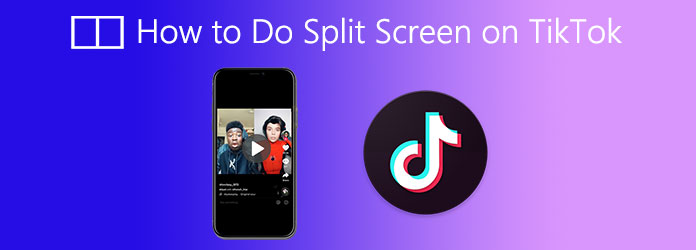
Ez a bejegyzés részletes lépéseket tartalmaz a duett készítéséhez a TikTok -on. Akár iPhone, iPad vagy Android telefont használ, kövesse ezt az útmutatót készíts videokollázst a TikTokon. Ezenkívül szeretnénk bemutatni Önnek egy hatékony videokollázskészítőt, amely megosztott képernyős videót készít a TikTok számára.
1. rész: Hogyan készítsünk videokollázst a TikTok -on
Függetlenül attól, hogy iOS vagy Android felhasználó, osztott képernyős videót szeretne készíteni a TikTok alkalmazásban, kövesse az alábbi lépéseket.
1 lépésHa osztott képernyős videót szeretne készíteni a TikTok -on, telepítenie kell a TikTok alkalmazást az eszközére, és be kell jelentkeznie fiókjába.
2 lépésNyissa meg a TikTok alkalmazást, és keresse meg a duettelni kívánt videót. Koppintson a Megosztás gombra, majd válassza a lehetőséget Duett funkció az alsó képernyőn.
Ne feledje, hogy ha saját videóját szeretné használni, akkor először feltöltheti, majd a feltöltött videók közül választhat.
3 lépésMost megkezdheti a videó rögzítését. Az eredeti videó a jobb oldalon, az új rögzített tartalom pedig a bal oldalon jelenik meg. Egyszerűen megérintheti a pirosat videó gombot a felvételi folyamat elindításához.
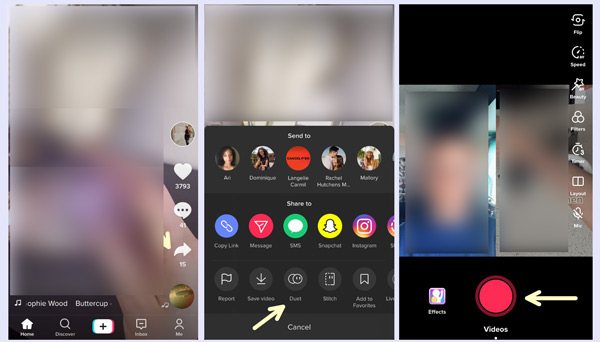
4 lépésAz osztott képernyős videót szabadon szerkesztheti. Például vághatja le a videókat, alkalmazhat bizonyos effektusokat, szövegeket, matricákat adhat hozzá, és további műveleteket végezhet az Ön igényei szerint. Ezt követően megérintheti Következő, hashtageket adhat hozzá, írja be a leírást, majd érintse meg a gombot állás gombot a TikTok -on való feltöltéshez.
További részletek a osztott képernyő Android telefonon, a TikTok helyett.
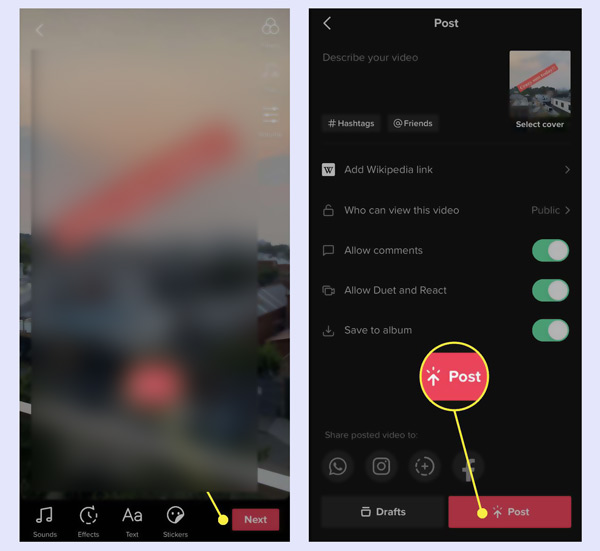
2. rész. Hogyan készítsünk osztott képernyős videót a TikTok számára
Ha szeretne megosztott képernyős videót készíteni a számítógépén, majd feltölteni a TikTok -ra, akkor bízhat a hatékony videokollázs készítőben, Video Converter Ultimate. Sokoldalú videókonverterként és szerkesztőként sok hasznos funkcióval rendelkezik, beleértve a fotó és videó kollázs készítése.
A TikTok Duet funkciójával összehasonlítva több video- és hangformátumot támogat. Minden népszerű formátum támogatott, például MP4, MOV, FLV, AVI, WMV, M4V, MKV, MP3 és így tovább. Ennél is fontosabb, hogy több sablont kínál az osztott képernyős videók készítéséhez. Ez a videó kollázs készítő lehetővé teszi, hogy 2 - 9 videoklipet egyetlen keretbe helyezzen. Ezenkívül lehetővé teszi, hogy videokollázst készítsen tetszőleges videoklipekkel, képekkel és zenével.
Ez a praktikus útmutató megmutatja, hogyan kell használni az MV Maker funkciót Photo Movie Maker -ként:
1 lépésKattintson duplán a letöltés gombra, és kövesse az utasításokat az osztott képernyős videokészítő szoftver ingyenes telepítéséhez és futtatásához a számítógépén. Használja a Kollázs funkció a TikTok osztott képernyős használatához.

2 lépésSok gyakran használt sablon szerepel itt, hogy dupla képernyős videót készítsen. Igényei alapján kiválaszthatja a megfelelőt. Ezt követően rákattinthat a Plusz ikont a videók importálásához.

3 lépésSzerkessze a videót, és állítsa be a kép- és hanghatásokat. Sok szerkesztési funkcióval van felszerelve. Kivághatja a videókat, egyesítheti a videoklipeket, elforgathatja és kivághatja a videókat, egyéni effektusokat, javíthatja a minőséget, hozzáadhat háttérzenét, hozzáadhat vízjelet és így tovább.

4 lépésVálassza ki és alkalmazza a szűrőket a videokollázsra. Ezután kövesse az utasításokat a további beállítási műveletek elvégzéséhez.

5 lépésKattints Export gombot a megfelelő kimeneti formátum, képsebesség, felbontás és minőség kiválasztásához. Ezután kattintson a gombra Indítsa exportálása gombra kattintva osztott képernyős videót készíthet a TikTok számára.
Ezt követően közvetlenül a számítógép TikTok webhelyére léphet, bejelentkezhet fiókjába, és feltöltheti ezt a videót a TikTok -ra.

3. rész. Gyakran ismételt kérdések a megosztott képernyő használatáról a TikTokon
1. kérdés: Hogyan engedélyezhetem a megosztott képernyő funkciót a TikTok -on?
Nyissa meg a TikTok alkalmazást, és érintse meg a jobb oldali hárompontos ikont a további lehetőségek megjelenítéséhez. Keresse meg a Duet funkciót az aktiválásához.
2. kérdés: Engedélyeznem a duettet a TikTok -on?
Igen. Egyes videóknál, amelyeket népszerűvé szeretne tenni, engedélyezze a duettet. A duettek és a reakciók nagyszerű lehetőséget kínálnak arra, hogy újabb dimenziót adjunk a TikTok élményéhez. Ezenkívül a duett segíthet interakcióba lépni más felhasználókkal.
3. kérdés: Mi az öltés a TikTok -ban?
Az Stitch a TikTok új szerkesztési funkciója. Lehetővé teszi a felhasználók számára, hogy saját maguk vágjanak le és használhassanak más videókból származó jeleneteket. Az összes Stitch -videó az eredeti videóhoz és az attribútumkészítőkhöz kapcsolódik az új videók feliratában.
Következtetés
Miután elolvasta ezt a posztot, akkor könnyen osztott képernyő a TikTok -on. Ezenkívül kaphat egy hatékony videokollázskészítőt, amely segít érdekesebb vagy professzionálisabb videók készítésében.







